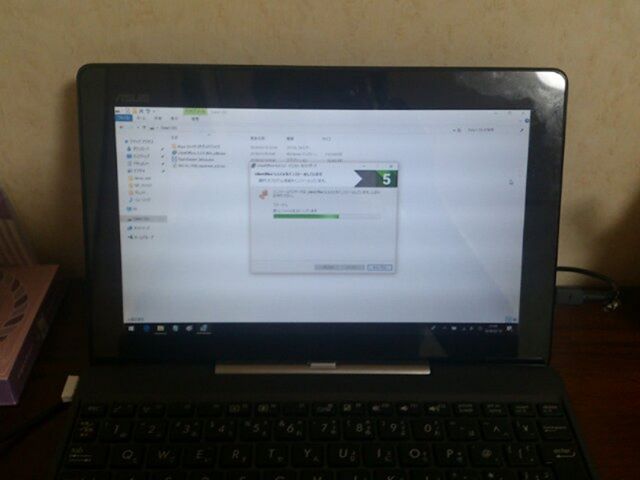
以前ノートパソコンをオンライン環境上で、Windows10にアップグレードしたのですが、この時にスマートフォンのテザリングを使っていたために非常に多くのデータ通信を使うこととなりました。
慌ててwi-fiに切り替えしてなんとか事なきを得ましたが、結果的にかなり多くのデータ通信を行うとになりました。
この反省を活かしてデータ通信を少なくしてアップグレードする方法考えてみました。
と言いますのも2in1スタイルのタブレット型ノートパソコン購入しましたのですが、OSはかの有名なWindows8.1です。
Windows8から8.1にバージョンアップして使いやすくなっているかと思いきや、やはり使いにくいものは使いにくい。
ということで早々にWindows10にアップグレードすることにしました。
Windows10への進化
しかしアップグレードしようとするとオンライン環境ではどうやら謎のエラーを吐き出します。
調べるのも面倒なのでISOファイルをゲット。
ダウンロードした後にオフライン環境でアップグレードすることにします。
さてこのISOファイルなのですが先日ご紹介したマイクロソフト社のページからダウンロードすることができます。
ただし注意点としてはWindows7以降のOSで閲覧すると基本的にはオンラインでのアップグレードを推奨してきます。
一応をISOファイルにダウンロードするという選択肢もあるのですが、私のパソコンはどうもうまくいきませんのでXPのパソコンでダウンロードすることに。
パソコンのOSをどうも認識するらしくXPのパソコンでは最初からオンラインアップグレードができないためISOファイルのダウンロードしか選択肢がありません。
今度はすんなりとダウンロードが完了したのでデータをWindows8のタブレットに移動させてオフラインアップグレードを行います。
ちなみにWindows7以降のパソコンしかないんだよ、という方はブラウザのユーザーエージェントなどでOSをAndroidなどに変換しましょう。
簡単にISOファイルをダウンロードするページへと移行することができるはずです。
もちろんスマホやiPadから閲覧しても同じ結果になりますよ。
こちらがWindows7以降のパソコンでサイトにアクセスした場合。
オンラインアップグレードを促すサイトです。
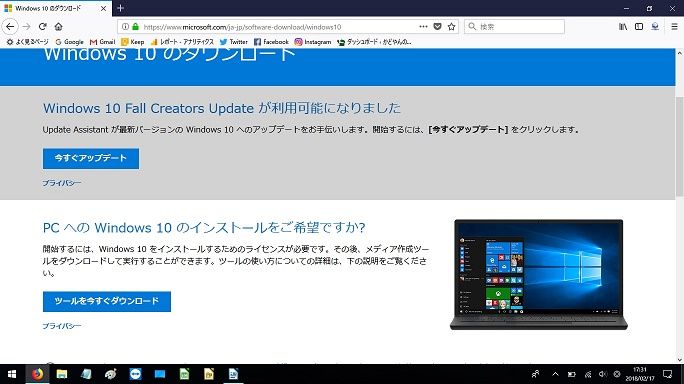
一方こちらがアップグレード対象以外のパソコンからアクセスした場合。
最初からISOダウンロードすることが可能です。
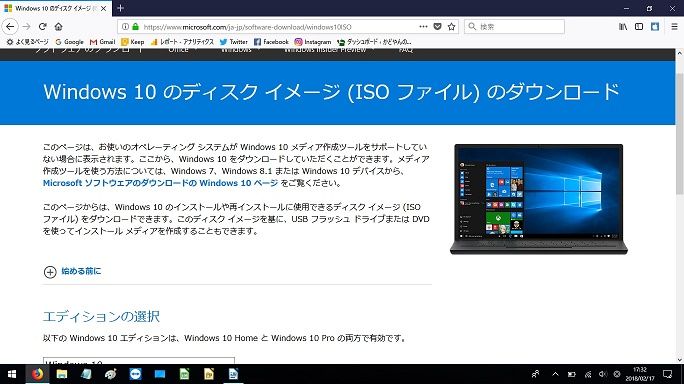
オフライン環境でのWindows10へのアップグレード
オフライン環境でのアップグレードのメリットはデータ通信の必要性がないということですね。
ISOファイルを一度きっちりと残しておけば、複数のパソコンに一気にアップグレードを行うということも難しくありません。
ところで2in1のパソコンをWindows10に入れ替えたわけですが、8.1の頃が嘘のように快適になりました。
パソコンとしてはもちろんタブレットとしても非常に使いやすく満足しています。
7以降のパソコンであれば問題なくアップグレードができるようですがパソコンとの相性はチェック
してくれませんので事前によく確認はしておきましょう。
ところで私が購入したこの2in1のノートパソコンなのですがタブレット単体では32GBのデータ保存容量、キーボード部分と装着すると500GB以上の大容量の保存ができます。
ただしタブレット単独では先ほど書きましたように32GBしか保存容量がありませんので、Windows10単独で動作するには問題ありませんがLinuxを入れるとなると少し厳しいものがあります。
元々デュアルブート環境で使いたいと思っていたのですがどうやらWindows10を動かすのが精一杯、Linuxを入れるほどの保存容量がなさそうです。
Linuxの軽快な動きと堅牢なセキュリティ面をぜひ使いたいところなのですが、今私の手元にはこの2in1のタブレット型ノートパソコンしかありません。
失敗してさっそく壊れても困るので当面はこのWindows10のでを中心に使って行くことになりそうです。
しかし噂よりもこのWindows10はなかなか使いやすく、自動的に更新される部分を除けば特に不満を感じることなく使って行くことができそうです。
(自動更新は無効化し不要なサービスも根こそぎ封印しましたが)
ちなみに7以降のパソコンからWindows10にアップグレードした場合には以前のOSのシステムがそのまま保存されています。
これは復元するために使うものなのですが結構な保存よりを使いますので元々のパソコンの保存容量が少ない場合には、アップグレード後に旧OSのデータを削除することでより保存容量を適正に使うことができるでしょう。
システムのクリーンアップの画面からデータを削除することができます。
後戻りするという気持ちがないのであればお試しあれ。

